반응형
아이폰 키보드 대문자 연속 입력 시 고정, 유지하는 방법 안내
안녕하세요. 오늘은 아이폰의 키보드 입력을 할 때, 영문 대문자를 연속으로 입력해야 하는 경우가 있는데, 한 번 쉬프트로 대문자를 입력하고 나면 소문자로 바뀌어서 불편을 느꼈던 분들께 간단한 팁 하나를 알려드리고자 합니다.

가끔 아이폰에서 영문 대문자를 연속 입력할 때 불편을 느꼈습니다.

이렇게 왼쪽 쉬프트를 눌러 대문자 하나를 입력합니다.
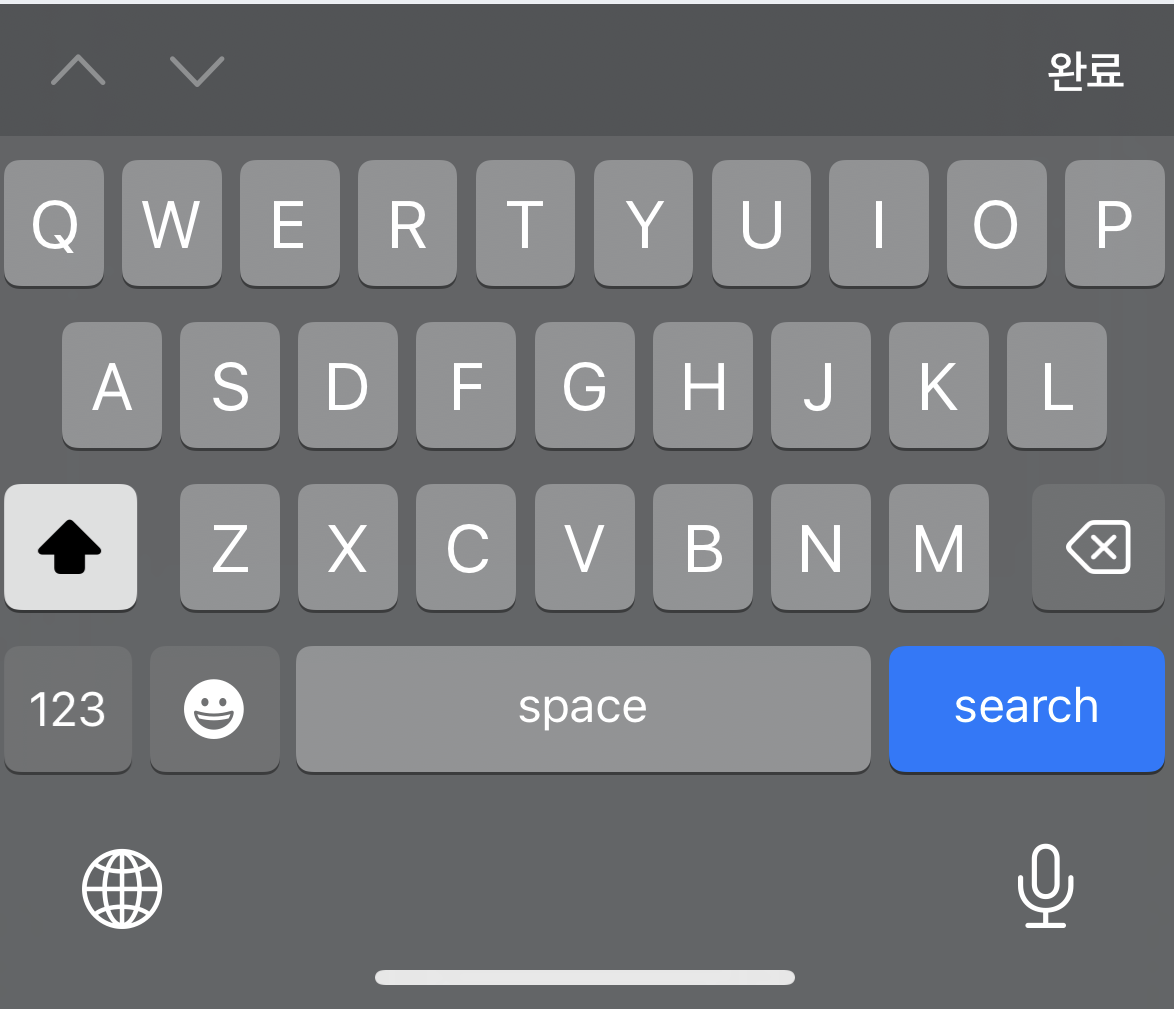
그런데, 입력을 하고 나면 이렇게 바로 소문자로 바뀌어 버립니다.

그럴 때는 어떻게 해야 할까요? 방법은 매우 간단합니다.
아이폰 영문 대문자 연속 고정 입력 방법!
1. 쉬프트 아이콘을 2번 연속하여 누릅니다. 다닥! 끝!

2. 영문 대문자를 연속으로 입력한다.

3. 쉬프트 2번 눌러도 안 되면, 설정 - 일반 - 키보드 - 'Caps Lock 활성화' 를 체크해준다.
혹시나 키보드 설정에 Caps Lock 활성화 체크가 안 되어 있는 분들이 있을 수 있습니다. 그럴 때는 아래 스샷처럼 체크를 해주고 나면 잘 될 것입니다.
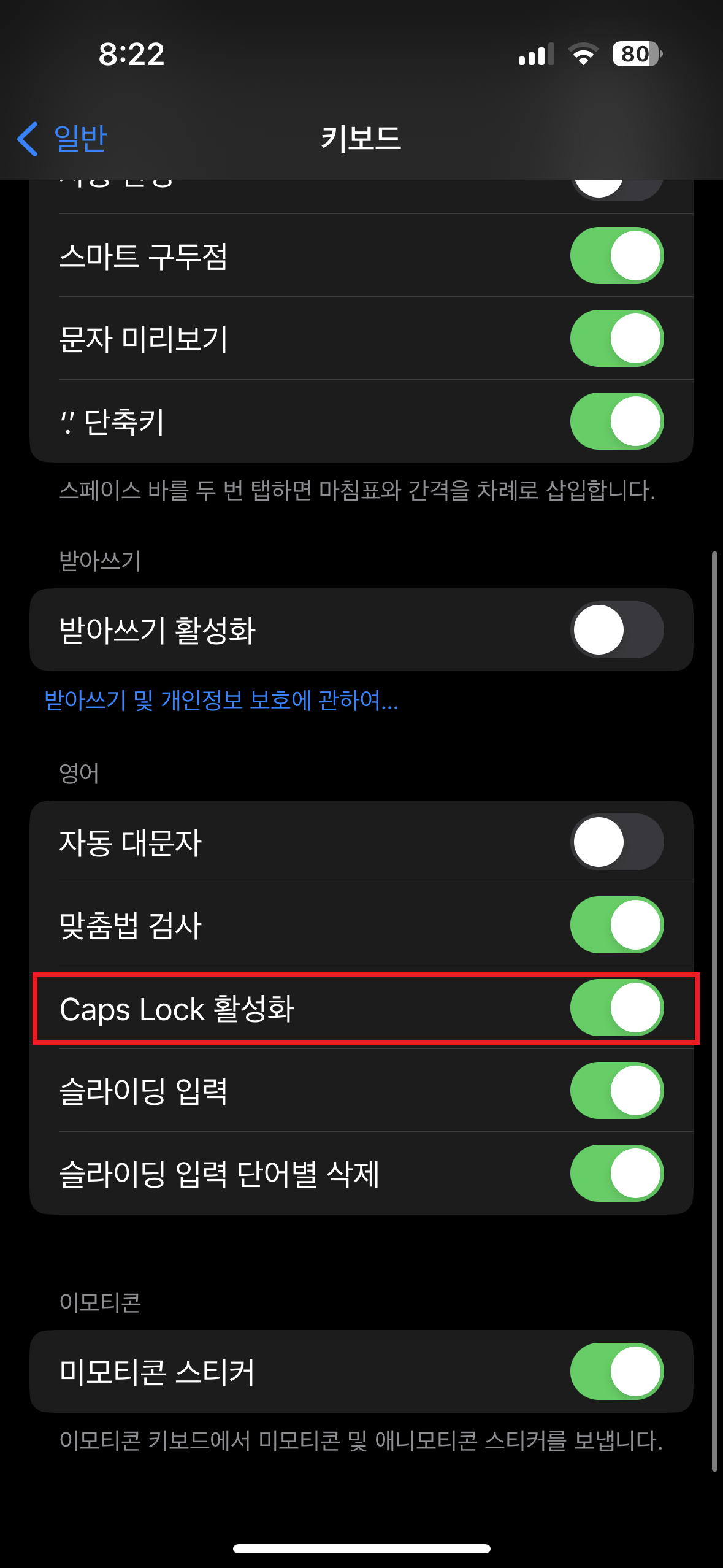
너무 간단하죠? 자주 쓰이는 기능은 아니지만 알아두면 좋을 것 같습니다. 아이폰을 3GS때부터 쭉 사용하고 있지만 은근히 숨겨진 기능들을 잘 활용하지 못했던 것 같습니다.
오늘의 내용을 요약해보겠습니다.
아이폰 영문 대문자 연속 고정 입력 방법!
1. 키보드에서 쉬프트 아이콘을 2번 연속하여 누릅니다. 다닥!
2. 영문 대문자를 연속으로 입력한다.
3. 쉬프트 2번 눌러도 안 되면, 설정 - 일반 - 키보드 - 'Caps Lock 활성화' 를 체크해준다.
이상으로 iphone 키보드 영문 대문자 입력 YUJI 방법을 알려드렸습니다.
728x90
반응형
'디지털 리뷰 > Apple' 카테고리의 다른 글
| 스티브 잡스 마케팅 강의 요약 (1) | 2023.05.07 |
|---|---|
| 아이폰14프로 케이스 정품 실리콘 리뷰 (5) | 2023.05.06 |
| 애플워치 애플페이 등록 안 될 때 해결법 (7) | 2023.03.28 |
| 애플페이 카드 등록 방법 안내 (3) | 2023.03.21 |
| 애플 매직키보드2 개봉기 (2) | 2023.02.14 |
| 다이소 맥세이프 호환용 액세서리 구입기 (3) | 2022.11.07 |
| 아이폰14 프로 개봉기 (2) | 2022.10.31 |
| heic jpg 변환 쉽게 하는 법 (0) | 2022.06.23 |





댓글